win8安装网卡驱动 win8系统怎样手动安装天翼3G网卡驱动
更新日期:2023-08-24 19:03:00
来源:投稿
手机扫码继续观看

win8系统可以安装网卡驱动,让上网变得十分的方便,现在只要连接到免费的wifi,有些地方无线网络还不是那么的普及。不过现如今电信、移动、联通等公司中推出的无线网卡,当插上固定的网卡时,我们随地都可以上网。win8系统无法自动安装好驱动,我们需要手动安装驱动才可以使用。今天小编就给大家介绍win8怎样安装网卡的驱动。
解决方法:
1、插入无线网卡,然后打开“这台电脑”,我们会发现会多出一个“可移动存储的设备”;

2、我们在该设备上单击右键,选着"打开";
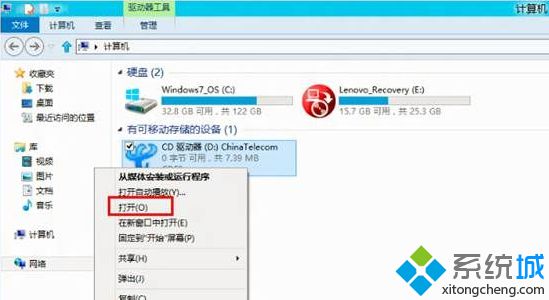
3、在该驱动内磁盘内我们双击“AutoRun”;

4、然后会弹出安装界面,我们点击“我同意,我接受以上的所有条款”,然后把“进行快速安装”复选框上的勾去掉,点击下一步;

5、等待驱动安装完成后,我们几点下一步,进行客户端的安装;

6、安装完成后,选着“是,立即重新启动计算机”;

7、重启计算机后,我们双击“无线宽带”,即可进行拨号上网。(一般打开软件后,里面的设置不用点,直接点击连接即可)

win8系统手动安装天翼3G网卡驱动的全部内容讲解到这里了,只要按照上述方法操作即可安装成功,希望可以帮助到大家!
该文章是否有帮助到您?
常见问题
- monterey12.1正式版无法检测更新详情0次
- zui13更新计划详细介绍0次
- 优麒麟u盘安装详细教程0次
- 优麒麟和银河麒麟区别详细介绍0次
- monterey屏幕镜像使用教程0次
- monterey关闭sip教程0次
- 优麒麟操作系统详细评测0次
- monterey支持多设备互动吗详情0次
- 优麒麟中文设置教程0次
- monterey和bigsur区别详细介绍0次
系统下载排行
周
月
其他人正在下载
更多
安卓下载
更多
手机上观看
![]() 扫码手机上观看
扫码手机上观看
下一个:
U盘重装视频












